win10电脑参数在哪里查看?如何快速找到电脑配置信息?
34
2025-02-03
在今天的互联网时代,无线网络已经成为了人们必不可少的一种网络连接方式。但是,由于各种原因,我们在使用无线网络时有时也会遇到一些问题,比如win10电脑无法连接无线网络的问题。本文将为大家介绍一些解决这个问题的方法,希望能对大家有所帮助。
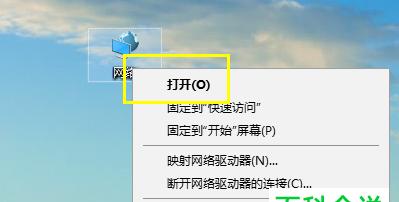
一:Win10电脑无法连接Wi-Fi
当你在尝试连接Wi-Fi网络时,发现win10电脑无法连接Wi-Fi,此时你可以尝试以下方法:
1.确保你输入的Wi-Fi密码是正确的,或者尝试重置路由器密码。
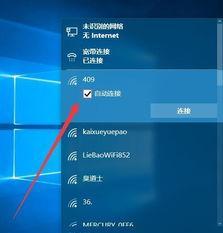
2.检查一下你的Win10电脑是否已经连接到其他Wi-Fi网络,如果已经连接过,请尝试断开其他网络后再次连接。
3.将你的win10电脑与Wi-Fi路由器之间的距离拉近一些,或者将路由器移动到更靠近电脑的位置。
二:Win10电脑无法获取IP地址
当你尝试连接Wi-Fi网络时,发现win10电脑无法获取IP地址的情况时,你可以尝试以下方法:

1.检查一下你的路由器是否有DHCP服务启用,如果没有,请将其开启。
2.尝试手动配置你的IP地址和DNS服务器地址。在控制面板->网络和Internet->网络和共享中心中找到“更改适配器设置”,右键单击Wi-Fi连接,然后选择“属性”,在网络选项卡中找到“Internet协议版本4(TCP/IPv4)”并双击它,选择“使用下面的IP地址”并输入IP地址和DNS服务器地址。
三:Win10电脑驱动程序问题
如果Win10电脑无法连接无线网络,可能是因为无线网卡驱动程序不正确或需要更新。你可以尝试以下方法:
1.在设备管理器中找到你的无线网卡,右键单击它并选择“更新驱动程序”。如果驱动程序已经是最新版本,请尝试卸载该驱动程序并重新安装。
2.去无线网卡厂商网站下载最新驱动程序安装。
四:Win10电脑系统更新问题
Win10电脑系统更新可能会对无线网络连接造成影响,如果您最近进行了Win10系统更新,请尝试以下方法:
1.在控制面板中找到“Windows更新”并检查是否有更新可用。如果有,请尝试更新系统。
2.如果更新后仍然无法连接无线网络,请尝试回滚到之前的版本并重新安装更新。
五:Win10电脑网络配置问题
Win10电脑的网络配置也可能会影响到无线网络连接。如果你的网络配置存在问题,可以尝试以下方法:
1.在控制面板中找到“Internet选项”,进入“高级”选项卡,单击“重置”按钮,然后重新启动电脑。
2.检查一下你的防火墙设置是否会阻止无线网络连接。如果是,请关闭防火墙或修改其设置。
六:Win10电脑无线网卡硬件问题
如果以上方法都无法解决问题,可能是因为你的无线网卡出现了硬件问题。可以尝试以下方法:
1.检查一下你的无线网卡是否已经损坏或故障。可以将无线网卡插入到其他电脑中进行测试,如果其他电脑也无法正常使用该无线网卡,则很可能是硬件问题。
2.如果你的电脑仍然在保修期内,可以联系厂商维修或更换无线网卡。
七:Win10电脑IP地址冲突
如果你的Win10电脑和其他设备(如路由器或另一台电脑)使用了相同的IP地址,可能会导致无线网络连接失败。可以尝试以下方法:
1.在命令提示符中输入“ipconfig/release”,然后在输入“ipconfig/renew”,重新获取IP地址。
2.在控制面板中找到“网络和Internet”->“网络和共享中心”->“更改适配器设置”,右键单击Wi-Fi连接并选择“属性”,然后在网络选项卡中找到Internet协议版本4(TCP/IPv4)”并双击它,选择“使用下面的IP地址”并手动输入新的IP地址。
八:Win10电脑Wi-Fi信号过弱
如果你的Win10电脑Wi-Fi信号过弱,也可能导致无法连接到无线网络。可以尝试以下方法:
1.调整你的无线路由器天线位置,尽量让它与电脑距离近且位置靠高。
2.使用电脑附近的信号增强器来增强Wi-Fi信号。
九:Win10电脑系统文件损坏
Win10电脑的系统文件损坏也可能导致无线网络连接失败。可以尝试以下方法:
1.在命令提示符中输入sfc/scannow并按下回车键来扫描和修复系统文件。
2.使用其他第三方工具,如CCleaner或Avast清理程序来修复问题。
十:Win10电脑无线网络连接限制
Win10电脑可能会有无线网络连接限制,这也可能导致无法连接无线网络。可以尝试以下方法:
1.在控制面板中找到“网络和共享中心”,然后单击Wi-Fi连接上的“属性”。
2.单击“安全”选项卡,然后找到“网络安全类型”并将其更改为“无”。
十一:Win10电脑DNS设置错误
Win10电脑DNS设置错误也可能导致无法连接无线网络。可以尝试以下方法:
1.在控制面板中找到“网络和Internet”->“网络和共享中心”->“更改适配器设置”,右键单击Wi-Fi连接并选择“属性”,然后在网络选项卡中找到Internet协议版本4(TCP/IPv4)”并双击它,选择“使用下面的DNS服务器地址”并手动输入DNS服务器地址。
2.尝试使用GoogleDNS,将首选DNS服务器地址设置为8.8.8.8,备用DNS服务器地址设置为8.8.4.4。
十二:Win10电脑操作系统问题
如果你的Win10电脑操作系统存在问题,也可能导致无法连接无线网络。可以尝试以下方法:
1.在控制面板中找到“恢复”选项,并尝试使用系统还原将操作系统恢复到之前的正常状态。
2.使用Win10安装媒体进行重新安装。
十三:Win10电脑Wi-Fi服务未启用
如果Win10电脑Wi-Fi服务未启用,也会导致无法连接无线网络。可以尝试以下方法:
1.在服务中找到“WLAN自动配置”服务,并确保该服务已经启动。
2.在控制面板中找到“管理工具”->“服务”,单击Wi-Fi连接上的“启动”选项卡,并确保Wi-Fi服务已经启动。
十四:Win10电脑网络设置错误
Win10电脑的网络设置错误也可能导致无法连接无线网络。可以尝试以下方法:
1.在控制面板中找到“网络和Internet”->“网络和共享中心”->“更改适配器设置”,右键单击Wi-Fi连接并选择“属性”,然后在网络选项卡中找到Internet协议版本4(TCP/IPv4)”并双击它,选择“自动获取IP地址”和“自动获取DNS服务器地址”。
2.检查一下你的无线路由器配置是否正确,确保其DHCP服务已经启用。
十五:
Win10电脑无法连接无线网络可能是因为多种原因,包括Wi-Fi连接问题、IP地址问题、驱动程序问题、系统更新问题、网络配置问题、硬件问题等。通过这篇文章,我们向大家介绍了一些解决这些问题的方法。希望这些方法能够对大家有所帮助,让你可以顺畅地使用无线网络。
版权声明:本文内容由互联网用户自发贡献,该文观点仅代表作者本人。本站仅提供信息存储空间服务,不拥有所有权,不承担相关法律责任。如发现本站有涉嫌抄袭侵权/违法违规的内容, 请发送邮件至 3561739510@qq.com 举报,一经查实,本站将立刻删除。